كيفية تغيير MKV إلى MP4 باستخدام أكثر 5 برامج استخدامًا
يُعرف Matroska Video File أيضًا بتنسيق MKV. يعد هذا النوع من الملفات مفيدًا ، خاصة للمستخدمين الذين يرغبون في تخزين البيانات مثل نقاط الفصل والبيانات الوصفية والعناوين الفرعية وغير ذلك الكثير. من ناحية أخرى ، يعد استخدام ملف MKV صعبًا لأن معظم مشغلات الوسائط لا تدعمه. لهذا السبب ، إذا كنت تعمل في توافق الملفات ، فيمكنك تحويل ملف MKV إلى تنسيق آخر مثل MP4. مع ذلك ، تعلم كيفية تحويل MKV إلى MP4 من خلال قراءة المنشور أدناه.
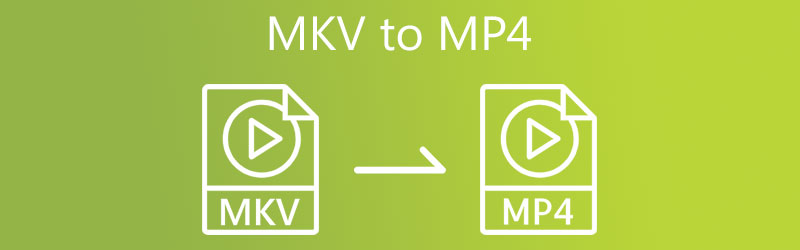
محتوى الصفحة
| ميزة | مكف | MP4 |
| الفيديو المدعومة | H.264، H.265، MPEG1، MPEG2، MPEG4 … | H.264، H.265، كسفيد، MPEG4، ... |
| الصوت المدعومة | فلاك، ألاك، AC3، آك، دتس ... | ألاك، MP3، آك، ... |
| دعم الترجمات | دعم ممتاز لترجمات متعددة | يدعم الترجمة، ولكن ليس متعدد الاستخدامات |
| دعم الفصل | نعم | نعم (ولكنها أقل شيوعًا في الممارسة العملية) |
| دعم البيانات الوصفية | دعم ممتاز للبيانات الوصفية | يدعم البيانات الوصفية، ولكن أقل شمولاً |
| توافق المنصة | التوافق الجيد مع مشغلات الوسائط المتعددة | توافق ممتاز مع الأجهزة واللاعبين |
| حجم الملف | متغير، يمكن أن يكون أكبر بسبب الميزات | أصغر بشكل عام بسبب الميزات المبسطة |
| دعم البث | دعم محدود للتدفق | دعم أفضل لتطبيقات البث |
| المرونة | تنسيق قياسي مفتوح ومرن للغاية | أكثر اعتماداً على نطاق واسع، ولكن أقل مرونة قليلاً |
| دعم إدارة الحقوق الرقمية | يفتقر بشكل عام إلى دعم إدارة الحقوق الرقمية | يدعم إدارة الحقوق الرقمية (DRM) للمحتوى المحمي |
الجزء 1. كيفية تحويل MKV إلى MP4 دون اتصال بالإنترنت
1. قم بتحويل MKV إلى MP4 باستخدام محول الفيديو Vidmore
هل أنت في حاجة إلى محول من MKV إلى MP4 ليتم تثبيته على جهازك؟ لا مزيد من البحث لأن محول الفيديو فيدمور هو ما تحتاجه. يعمل محول الصوت والفيديو هذا بسلاسة على أجهزة Windows و Mac. وهو يدعم تقريبًا جميع تنسيقات ملفات الوسائط المتعددة ، من الأقدم إلى الأحدث. هذا هو سبب اندهاش المزيد من المستخدمين بهذا البرنامج متعدد الاستخدامات. يسمح لك Vidmore Video Converter بالحصول على ملكية الملف لأنه يمكنك التحكم في معدل نقل بيانات الملف ودقته ومعدل الإطارات بالضغط على الزر الأيمن.
الايجابيات
- يمكنه تحويل ملفات الفيديو إلى أكثر من 200 تنسيق دون فقدان الجودة وتحويل مقاطع فيديو 4K كاملة.
- فهو يوفر أكثر من 100 إعداد مسبق للأجهزة الشائعة، بما في ذلك أحدث طرازات iPhone وiPad وSamsung Galaxy والتلفزيون والمزيد.
- تصل سرعة تحويل الفيديو إلى 50× أسرع مع تقنية التسريع الأكثر تقدمًا.
- وهو متاح لكل من نظامي التشغيل Windows وmacOS.
- ويوفر ملفات تعريف تحويل قابلة للتخصيص.
سلبيات
- يمكن تحويل 5 دقائق فقط لكل فيديو وصوت مع النسخة التجريبية.
- لا يمكنك التحويل دفعة واحدة باستخدام الإصدار التجريبي.
يمكن لـ Vidmore Video Converter توفير المزيد من وقتك لأنه يحتوي على عملية تحويل سريعة مضمنة. هل تريد معرفة كيفية تحويل MKV إلى MP4 باستخدام هذا البرنامج؟ هنا دليل يمكنك اتباعه.
الخطوة 1: قم بتثبيت MKV to MP4 Video Converter
الخطوة الأولى هي تثبيت البرنامج على جهاز نشط. للبدء ، انقر فوق تنزيل مجاني الارتباط في القائمة على اليمين. بعد ذلك ، يجب أن تدع أداة التحويل تعمل.
الخطوة 2: استيراد MKV إلى البرنامج
بمجرد وصول البرنامج إلى النظام، يمكنك تضمين الفيديو في البرنامج. تابع عن طريق تحديد زر "إضافة ملفات" في الجزء العلوي الأيسر من الشاشة أو الضغط على علامة الزائد في المنتصف للحصول على حل أسرع.
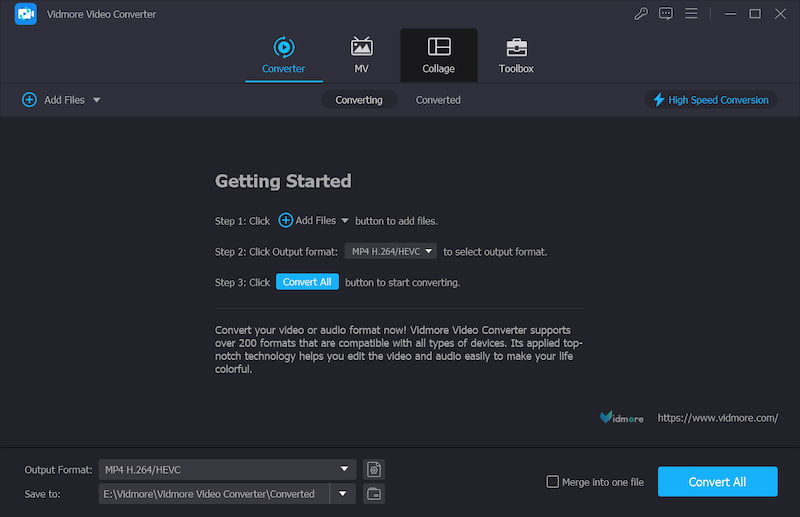
الخطوة 3: حدد تنسيق الإخراج
بعد إضافة MKV، اختر تنسيق الإخراج MP4 بالنقر فوق السهم المنسدل لتنسيق الإخراج في أسفل اليسار. بعد ذلك، سيتم تشغيل نافذة تنسيقات الإخراج، ويمكنك التصفح بحثًا عن نوع ملف MP4 وتحديده.
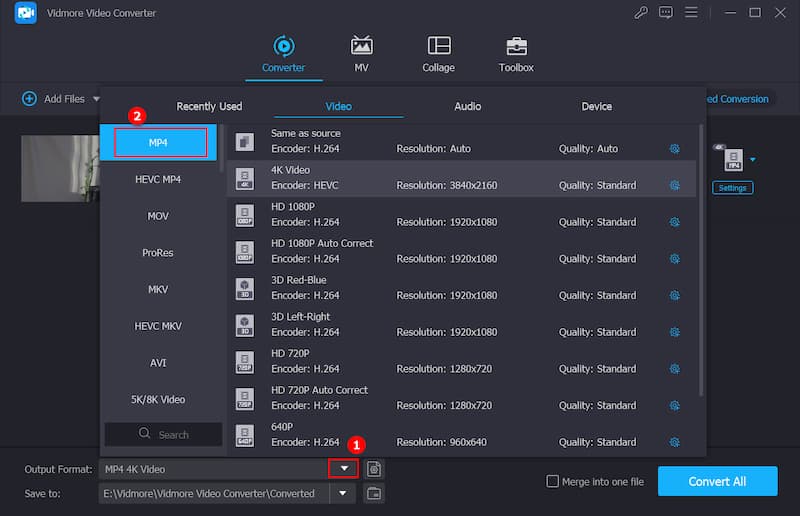
بعد اختيار ملف MP4 التنسيق، ويمكنك أيضًا تحرير الفيديو. باستخدام زر الإعدادات، يمكنك تعديل دقة الفيديو وإعدادات الفيديو الأخرى. بعد ذلك، انقر فوق خلق جديد إبداع جديد.
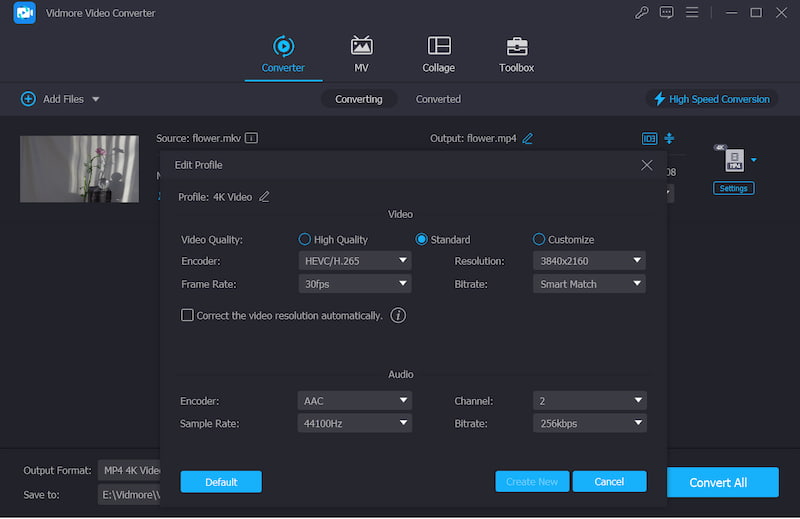
الخطوة 4: تحويل MKV إلى MP4
عندما تكون سعيدًا بتحسين جودة الفيديو ، اختر تحويل جميع من الزاوية السفلية للشاشة لتحويل جميع مقاطع الفيديو دفعة واحدة.
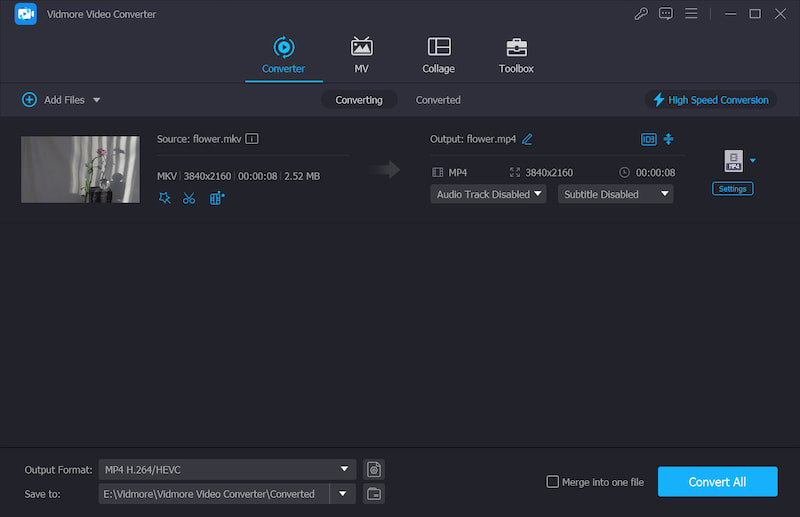
2. قم بتغيير MKV إلى MP4 باستخدام FFmpeg
بالإضافة إلى ذلك ، يمكنك تحويل MKV إلى MP4 باستخدام محولات قائمة على الكلمات مثل FFmpeg (التقديم السريع MPEG). بالمقارنة مع برامج تحرير الفيديو الأخرى التي تتضمن تنقلًا بديهيًا ، يبدو أن التطبيق يصعب فهمه أولاً.
تم تصميم FFmpeg للمستخدمين الذين يرغبون في تحرير مقاطع الفيديو الخاصة بهم من خلال النص. FFmpeg هو برنامج مجاني وهو برنامج تحرير الفيديو والصور الأكثر استخدامًا في السوق. يتم استخدام هذه الأداة من قبل العديد من أشهر المحررين في الصناعة.
الايجابيات
- إنها أداة مفتوحة المصدر وهي مجانية الاستخدام.
- وهو متوافق مع أنظمة Windows، وmacOS، وLinux.
- يحتوي على واجهة سطر أوامر ويمنح المستخدمين المتقدمين تحكمًا دقيقًا.
- بفضل وظائف التشفير وفك التشفير القوية، يمكنه تحويل مقاطع الفيديو بجودة وكفاءة عالية.
سلبيات
- واجهة سطر الأوامر الخاصة به معقدة للمبتدئين.
- إنه غير مناسب للتحرير في الوقت الفعلي.
- يجب على المستخدمين التأكد من تثبيت برامج الترميز المناسبة لمهام محددة.
الخطوة 1: بعد تنزيل FFmpeg وتثبيته على جهازك ، يجب عليك الانتظار حتى يعمل بشكل صحيح.
الخطوة 2: ثم انسخ ملف MKV إلى مجلد Bin على جهاز الكمبيوتر الخاص بك. بعد ذلك ، في شريط النص ، أدخل المسار ج: ffmpegbin> في نص الاقتباس.
الخطوه 3: أخيرًا ، لمتابعة تحويل MKV إلى MP4 ، استخدم الأمر التالي: ffmpeg -i inputVideoName.mkv -c: v copy -c: a copy outputVideoName.mp4 ، وبعد الانتهاء ، حدد موقع ملف MP4 الجديد في جهازك سلة مهملات.

3. قم بتحويل MKV إلى MP4 باستخدام مشغل الوسائط VLC
يعد VLC Media Player أحد أشهر مشغلات الفيديو المتاحة اليوم ، ويستخدمه كثير من الناس. يمكن لمشغل الفيديو هذا تشغيل مجموعة متنوعة من مقاطع الفيديو بتنسيقات متنوعة وتحويل مقطع واحد إلى التنسيق الآخر. لذلك ، إذا كنت تريد تحويل MKV إلى MP4 ، فيمكنك الرجوع إلى هذا المثال لمساعدتك في مهمتك.
الايجابيات
- انه مصدر مجاني ومفتوح.
- يمكن أن يعمل على جميع الأنظمة الأساسية، بما في ذلك Windows وmacOS وLinux وiPhone وAndroid.
- يسمح لك بمعاينة الإخراج في التحويل.
- إنه خفيف الوزن ولا يتطلب الكثير من الذاكرة أو قوة المعالج.
سلبيات
- يفتقر إلى إمكانيات تحرير الفيديو.
- قد لا تكون سرعة التحويل بنفس سرعة بعض أدوات تحويل الفيديو المخصصة.
الخطوة 1: قم بتثبيت VLC على نظام التشغيل الخاص بك ، وافتحه ، وانقر فوق وسائل الإعلام ، واختر ملف تحويل / حفظ من القائمة.
الخطوة 2: حدد ملف MKV الخاص بك من خلال النقر على ملف + أضف الزر واختياره من القرص الصلب لجهاز الكمبيوتر الخاص بك. قد تجد خيار حفظ / تحويل في أسفل الشاشة بعد إضافة الملف باستخدام امتداد أضف الخيار في شريط القائمة العلوي.
الخطوه 3: أخيرًا ، اختر ملف تحويل الخيار و الفيديو - H.264 + MP3 (MP4) ملف تعريف الإخراج من القائمة المنسدلة. ثم اختر اسم وموقع ملف الإخراج واضغط على بداية زر.
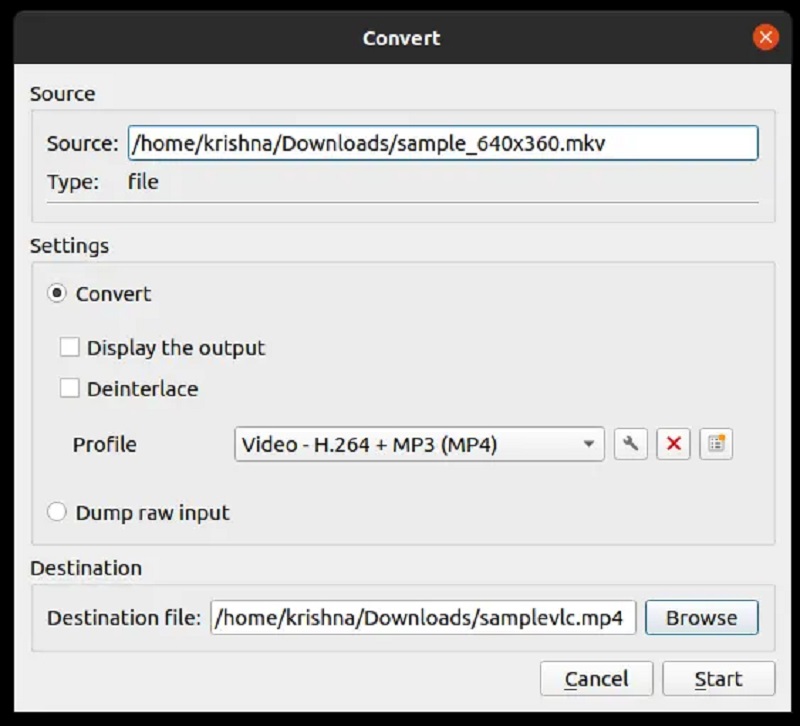
4. قم بتحويل MKV إلى MP4 باستخدام فرملة اليد
يعد Handbrake خيارًا ممتازًا إذا كنت تريد أداة متاحة على الأجهزة التي تعمل بأنظمة تشغيل Mac و Windows و Linux في وقت واحد. يتمثل العمل الرئيسي لهذا البرنامج في تحويل ترميز الفيديو مع زيادة الجودة الإجمالية للبيانات في نفس الوقت. Handbrake هي أداة مساعدة مجانية متعددة المنصات يمكن تثبيتها واستخدامها على منصات مختلفة. على الرغم من أن هذا التطبيق واضح ومباشر ، إلا أنه سيكون تحديًا للمبتدئين بسبب عدم وجود واجهة مستخدم. أخيرًا وليس آخرًا ، لا يدعم تحويل الدُفعات.
الايجابيات
- انه مصدر مجاني ومفتوح.
- يمكن استخدامه على أشكال متعددة بما في ذلك Windows وmacOS وLinux.
- إنها فعالة بشكل عام، ولكنها قد لا تكون الأداة الأسرع لجميع السيناريوهات.
- وهو يدعم تحويل الدُفعات.
سلبيات
- قد تكون واجهته صعبة بالنسبة للمبتدئين.
- يمكنه إخراج تنسيقي فيديو فقط إما تنسيق MP4 أو MKV.
الخطوة 1: ابدأ تشغيل برنامج Handbrake على جهاز الكمبيوتر الخاص بك. افتح ملف MKV باستخدام ملف المصدر المفتوح الخيار على ملف التبويب. بعد ذلك ، سيتم عرض جميع المعلومات ذات الصلة على النافذة.
الخطوة 2: بعد ذلك ، إذا كنت ترغب في تحويل ملف MKV إلى تنسيق ملف MP4 ، فاختر MPEG-4 (أفورمات) من ملخص علامة تبويب نافذة المحول.
الخطوه 3: ثم في حفظ باسم مربع الدردشة في الجزء السفلي من الشاشة ، اختر اسم الملف واضغط على بداية زر لبدء تحويل الحاوية.
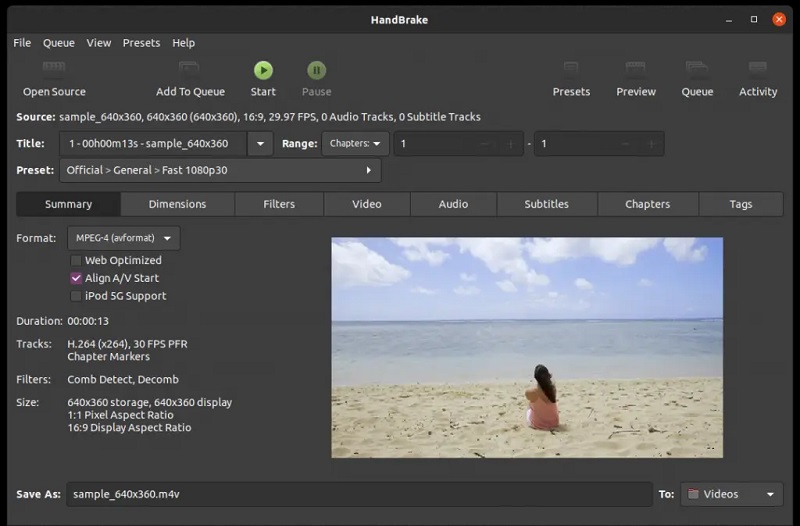
الجزء 2. كيفية تحويل MKV إلى MP4 عبر الإنترنت
بديل آخر لتحويل MKV إلى MP4 هو استخدام محول مجاني على الإنترنت. نتيجة لذلك ، لن تضطر إلى تنزيل أو تثبيت أي برنامج. انها محول الفيديو المجاني من فيدمور التي نشير إليها في هذا المنشور. نظرًا لتصميمه سهل الاستخدام ، يعمل هذا البرنامج بشكل أساسي وفعال خلال العملية برمتها.
يقتصر هذا البرنامج المستند إلى الويب على إمكانات تحويل الصوت والفيديو عند عدم تحويل ملفات الصوت والفيديو. بالمقارنة مع المحولات الأخرى عبر الإنترنت ، يتميز Vidmore Free Video Converter بقدرته على تصدير مقاطع الفيديو دون قيود. هذا يعني أنه لا يهم حجم ملف الفيديو الخاص بك أو طوله ؛ ستظل تعمل بأفضل درجات الكفاءة. تحقق من الصورة أدناه إذا اخترت استخدام أداة عبر الإنترنت لتحويل MKV إلى MP4.
الخطوة 1: انتقل إلى موقع Vidmore Free Video Converter على الويب أضف ملفات للتحويل قسم وتنزيل المشغل. يمكنك الآن البدء في استخدام البرنامج عبر الإنترنت بعد تثبيت المشغل.
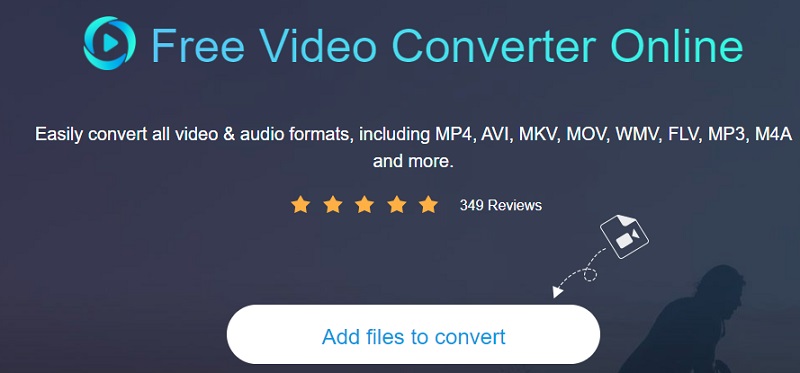
الخطوة 2: ارجع إلى مكتبتك واختر ملف MKV بالنقر فوق ملف أضف ملفات للتحويل زر مرتين. ال اضف ملف يسمح لك الخيار بتحويل العديد من الملفات الصوتية مرة واحدة ، مما يوفر لك الوقت.

الخطوه 3: بعد ذلك ، انقر فوق فيلم على يمين الشاشة. بالإضافة إلى ذلك ، سيعرض لك مجموعة مختارة من أنواع ملفات الموسيقى التي يمكنك الاختيار من بينها بناءً على ذوقك. ثم اختر MP4 كتنسيق لملف المقطع الخاص بك من خيار القائمة المنسدلة إلى اليمين.

انقر على إعدادات الموجود على الجانب الأيمن من الصوت ، وقم بتعيين ملف الدقة إذا اخترت وحجم الفيديو ونوعه. عند الانتهاء ، انقر فوق حسنا لغلق النافذة.
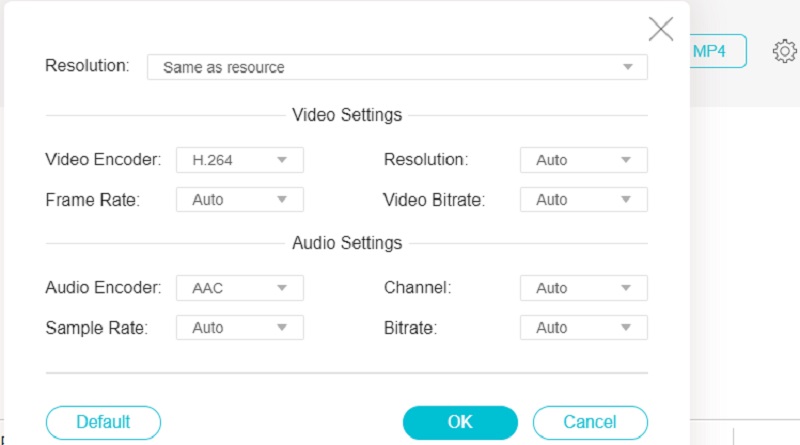
الخطوة الرابعة: حدد ملف تحويل رمز ، انتقل إلى الدليل حيث تريد تخزين ملفك وانقر فوق إختر ملفا أحمق رمز لتحويل ملفك. يمكن لـ Vidmore Free Video Converter تحويل الفيديو الخاص بك إلى تنسيق MP4 في غضون ثوانٍ.
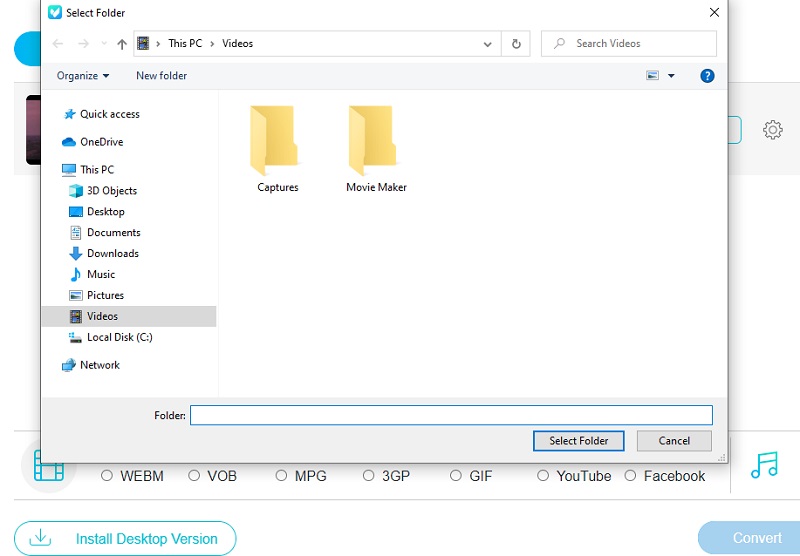
الجزء 3. كيفية تغيير MKV إلى MP4 على Android وiPhone
تمكنك التطبيقات المذكورة أعلاه من تحويل MKV إلى MP4 دون الاتصال بالإنترنت وعبر الإنترنت. وهذا يعني أنه يمكن استخدامها على أجهزة الكمبيوتر. من ناحية أخرى، قد ترغب أيضًا في معرفة طرق تحويل MKV إلى MP4 على جهازك المحمول. في هذا الجزء، يمكنك التعرف على كيفية تشغيل ملفات الفيديو MP4 على Android وiPhone في أي وقت وفي أي مكان.
تحويل MKV إلى MP4 على iPhone
قد تكون مهتمًا بكيفية تحويل MKV إلى MP4 باستخدام جهاز iPhone الخاص بك دون فتح جهاز الكمبيوتر الخاص بك. هنا، يتيح لك برنامج Media Converter تحويل MKV إلى MP4 دون قيود.
الخطوة 1: قم بتثبيت التطبيق من متجر التطبيقات الخاص بك. تذكر السماح لهذا التطبيق بالوصول إلى ملفات الوسائط الخاصة بك حتى تتمكن من اختيار مقاطع الفيديو المستهدفة من أجهزة iPhone الخاصة بك دون قيود.

الخطوة 2: افتح التطبيق وأدخل ملفات MKV التي تريد تحويلها. فهو يوفر لك العديد من القنوات لإدخال ملفاتك، مثل من تطبيق آخر، أو باستخدام عناوين URL، أو من الصور، أو الملفات، أو الكمبيوتر، وما إلى ذلك. إذا كان الفيديو المطلوب موجودًا في ألبوم النظام الخاص بك، فيمكنك تحديده من مكتبة الوسائط بالنقر فوق الصور. حدد ألبومات علامة التبويب، قم بالتمرير لأسفل للتنقل أشرطة فيديو، وبعد ذلك يمكنك اختيار واحد.
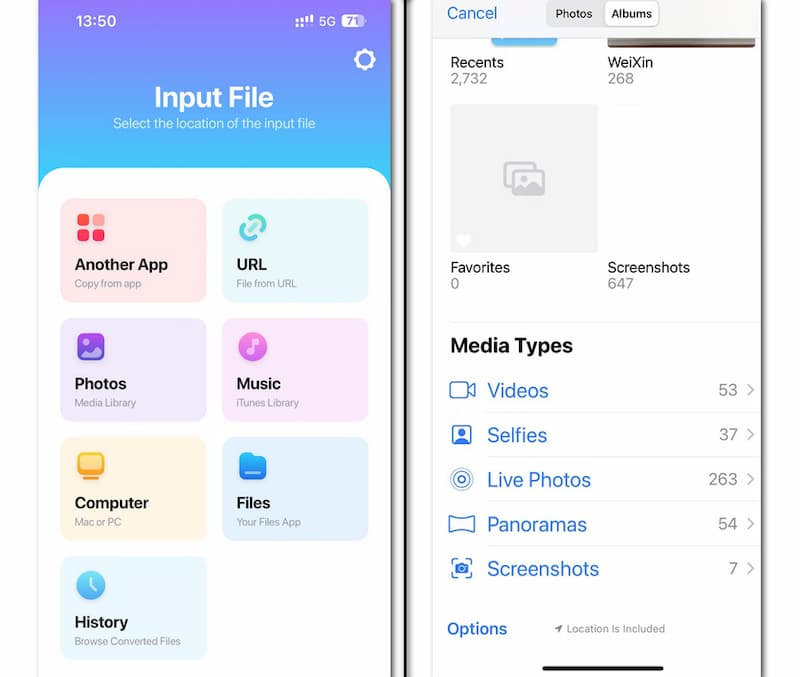
الخطوه 3: بعد إدخال MKV، انقر فوق سهم القائمة المنسدلة لتحديد MP4 كتنسيق إخراج، ثم انقر فوق تحويل ملف. يمكنك تحويل تنسيقات الفيديو بنجاح في ثوانٍ على iPhone.
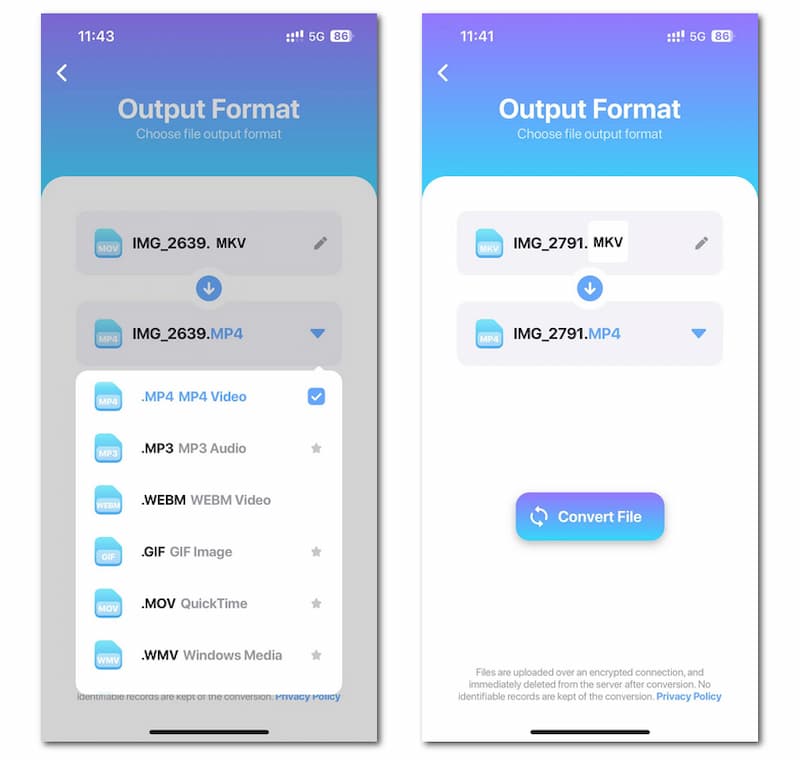
قم بتحويل MKV إلى MP4 على نظام Android
إذا كنت من مستخدمي Android، فيمكنك تثبيت MKV to MP4 Converter، وهي أداة متخصصة للتحويل من MKV إلى MP4. بالنسبة لهذا المحول تحديدًا، يمكنك الحصول على ملف MP4 في ثوانٍ دون تحديد تنسيق الإخراج.
الخطوة 1: قم بتثبيت التطبيق من Google Play على جهاز Android الخاص بك. تأكد من منح الإذن للوصول إلى ملفات الوسائط الخاصة بك.

الخطوة 2: افتح البرنامج وانقر فوق الزر الدائري الذي يحتوي على نمط رسومي للملف. سوف يؤدي إلى منتقي الملفاتويمكنك تحديد ملفات MKV.

الخطوه 3: بعد تحديد MKV، سيبدأ البرنامج تلقائيًا في التحويل، ويمكنك الحصول على MP4 في ثوانٍ. وبعد ذلك، يمكنك اللعب أو الحذف أو المشاركة من خلال النقر على الزر السفلي.
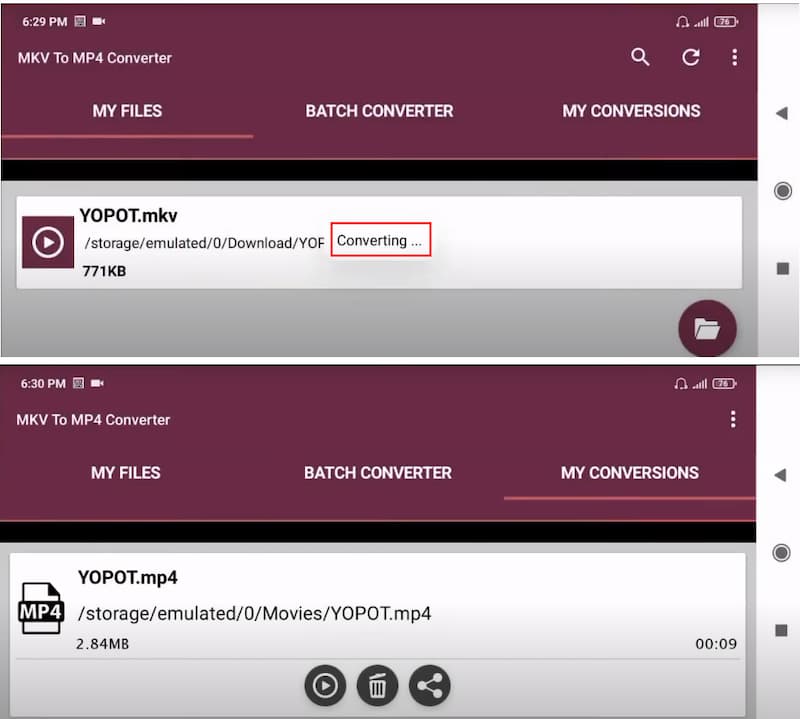
قراءة متعمقة:
لا يستطيع iTunes تشغيل ملفات فيديو MKV؟ إليك أفضل حل
احصل على أسهل طريقة لضغط ملفات MKV
الجزء 4. الأسئلة الشائعة حول تحويل MKV إلى MP4
هل هناك خسارة في الجودة أثناء تحويل MKV إلى MP4؟
إذا كنت تقوم فقط بتغيير الحاوية من MKV إلى MP4 ، فلن تحتاج غالبًا إلى تشفير أي شيء ؛ يمكنك تغيير طريقة التفاف الفيديو. لا يعني ذلك فقدان الجودة ، مما يؤدي إلى إجراء أسرع بكثير.
ما هو عيب تنسيق MP4؟
إنه تنسيق ضغط مع فقدان البيانات ، مما يعني أن بعض المعلومات حول الملفات تُفقد أثناء الضغط. يعد حذف البيانات الوصفية من ملفات MP4 وتوزيعها بشكل غير قانوني أمرًا تافهًا.
لماذا الأفلام بتنسيق MKV؟
تتيح ملفات أفلام MKV تسميات توضيحية وأصوات متعددة ومسارات فيديو ودعم الحلقة.
خاتمة
الآن بعد أن عرفت كيف قم بتحويل MKV إلى MP4 على Mac وأجهزة Windows ، يمكنك البدء في تغيير تنسيق ملفاتك. لكن لنفترض أنك لا تستطيع تنزيل برنامج آخر. في هذه الحالة ، يجب أن تجرب Vidmore Free Video Converter لتعديل ملفاتك.
MP4 وMKV
-
تحويل MP4
-
تحرير MP4
-
تحويل MKV


